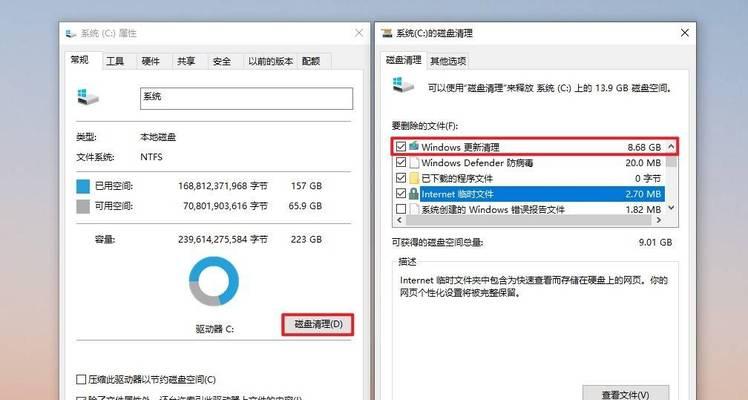随着时间的推移,我们的电脑C盘会逐渐积累许多垃圾文件和无用的数据,导致磁盘空间不足的问题。本文将介绍15个有效方法,帮助你清理电脑C盘空间,让你的电脑恢复顺畅运行。
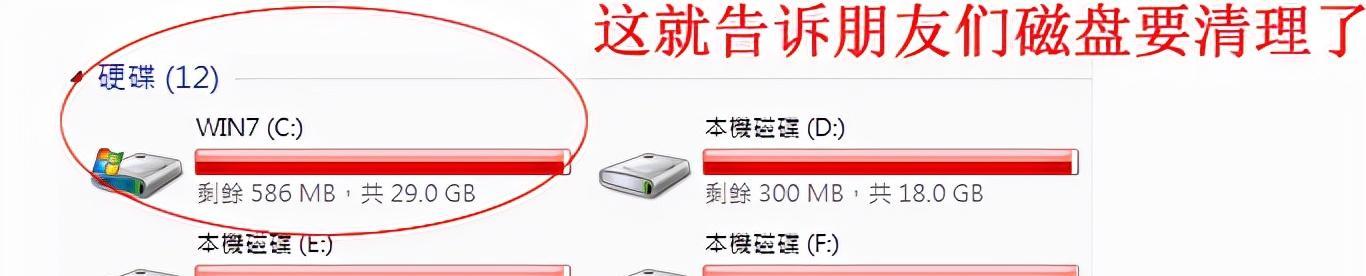
1.卸载不常用的程序:卸载那些你很久没使用过的程序,通过控制面板或专门的卸载工具将其完全删除,从而释放宝贵的磁盘空间。
2.清理回收站:定期清空回收站,删除已删除文件的占用空间,可以在“回收站属性”中设置自动清空。
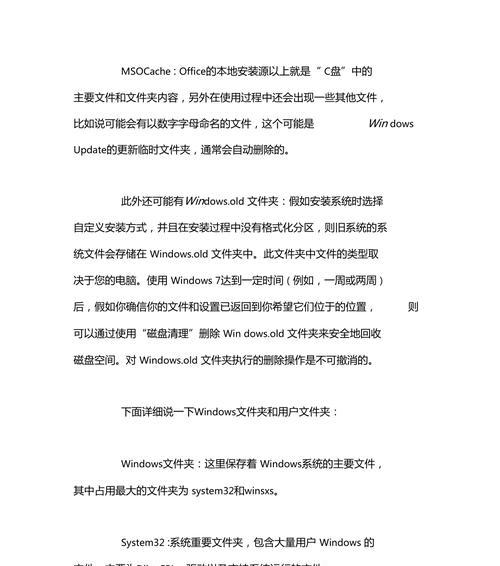
3.清理临时文件:打开“运行”对话框,输入"%temp%"进入临时文件夹,删除其中的所有文件和文件夹,释放大量磁盘空间。
4.清理浏览器缓存:打开浏览器设置,清理缓存和历史记录,同时设置浏览器不保存过多的临时文件,减少磁盘空间占用。
5.删除下载文件:打开下载文件夹,删除那些你已经不再需要的下载文件,这些文件占用着不少的磁盘空间。
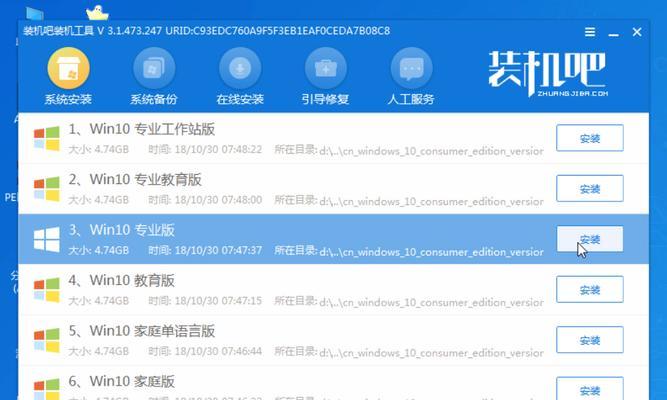
6.压缩大文件:使用压缩软件将较大的文件进行压缩,可以减少文件所占用的磁盘空间,并且方便存储和传输。
7.清理系统日志:在事件查看器中清理系统日志,删除过时的日志文件,释放磁盘空间。
8.清理系统更新备份文件:Windows系统会在安装更新时生成备份文件,可以通过命令行或磁盘清理工具删除这些无用的备份文件。
9.禁用休眠功能:如果你从不使用休眠功能,可以禁用该功能,从而删除系统生成的休眠文件,节省磁盘空间。
10.删除临时安装文件:当你安装应用程序时,会在C盘生成临时安装文件,安装完成后这些文件变得无用,可以手动删除。
11.清理系统垃圾文件:使用系统自带的磁盘清理工具,可以扫描并清理系统垃圾文件,包括临时文件、错误报告等。
12.移动个人文件:将一些较大的个人文件如照片、视频、音乐等,移动到其他磁盘或外部存储设备,以释放C盘空间。
13.禁用系统还原:关闭系统还原功能,从而删除系统生成的还原点和占用的磁盘空间。
14.使用磁盘清理工具:可以使用一些专业的磁盘清理工具来扫描并清理C盘空间,效果更好且更方便。
15.扩容C盘分区:如果以上方法无法满足需求,可以通过磁盘管理工具来调整磁盘分区大小,将未分配的空间添加到C盘分区。
通过卸载不常用的程序、清理回收站、临时文件和浏览器缓存等方式,我们可以有效地清理电脑C盘空间,让电脑恢复顺畅运行。同时,采取一些额外措施如压缩大文件、移动个人文件等,也能进一步释放磁盘空间。选择适合自己的方法,定期进行C盘清理,保持电脑的良好性能。